Il s'affiche dans le volet Office et vient assister l'utilisateur pendant toute l'opération. Il n'est pas indispensable car la procédure de mailing n'est pas compliquée.
|
 ACTION ACTION
|
 onglet "publipostage" onglet "publipostage"
groupe "démarrer la fusion et le publipostage" (2ème bloc)
<clic g> sur
<clic g> sur 
|
|
1 SÉLECTION DU TYPE DE DOCUMENT
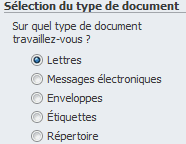
|
 ACTION ACTION
|
 volet office volet office
<clic g> sur la case d'option 
<clic g> sur
|
|
2 SÉLECTION DU DOCUMENT

|
 ACTION ACTION
|
 volet office volet office
<clic g> sur la case d'option 
<clic g> sur
|
|
3 SÉLECTION DES DESTINATAIRES
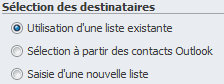
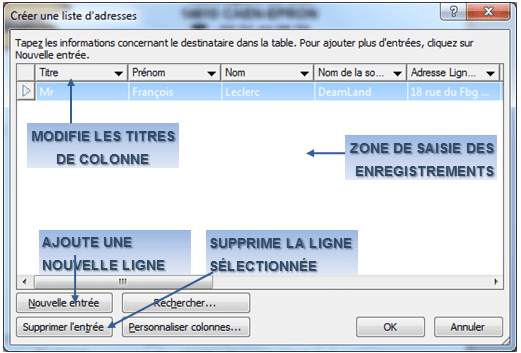
|
 avancé avancé
|
Le format d'enregistrement par défaut est le format ".mdb". Le dossier par défaut est le dossier "mes sources de données" de chaque utilisateur
|
|
4 ÉCRITURE DE LA LETTRE
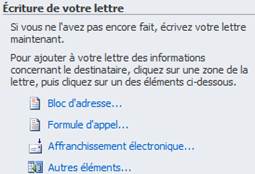
|
 ACTION ACTION
|
 volet office volet office
positionner le point d'insertion
<clic g> sur 
choisir les caractéristiques
|
|
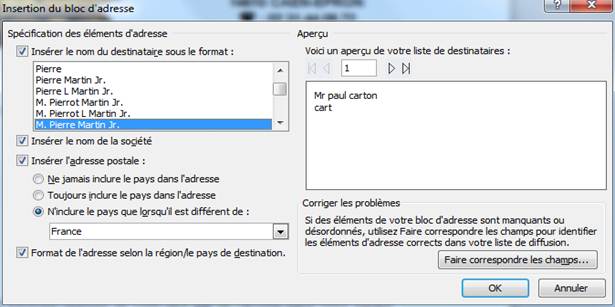
|
 ACTION ACTION
|
 volet office volet office
positionner le point d'insertion
<clic g> sur 
choisir les caractéristiques
|
|
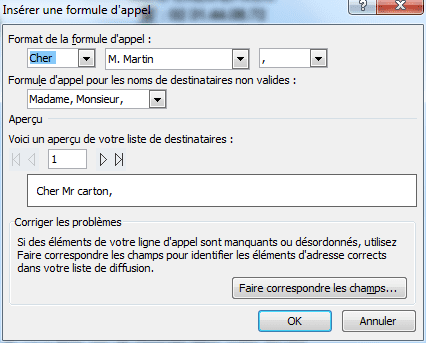
|
 ACTION ACTION
|
 volet office volet office
positionner le point d'insertion
<clic g> sur 
choisir les champs à afficher
<clic g> sur 
|
|
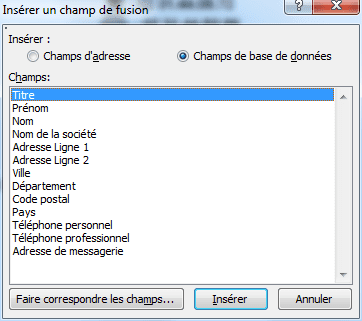
|
 infos infos
|
Word propose un affranchissement électronique en ligne à partir d'un logiciel du site Microsoft Web Office
|
|
5 APERÇU DE LA LETTRE
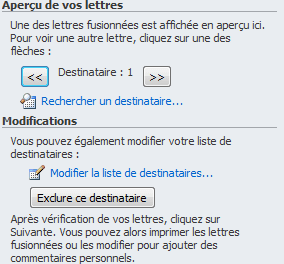
6 FIN DE LA FUSION
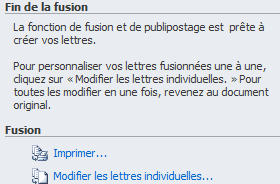
|
 ACTION ACTION
|
 volet office volet office
<clic g> sur  pour visualiser individuellement chacune des lettres générées et éventuellement les modifier pour visualiser individuellement chacune des lettres générées et éventuellement les modifier
ou
sur  pour les imprimer directement pour les imprimer directement
|
|
|
 infos infos
|
Pour le message électronique, l'option proposée est 
|
|
|
 exercice exercice
|
Votre société de vente de fleurs par correspondance vous demande de faire un mailing pour vanter les mérites d'une promotion :
5 fuschias gratuits pour toute commande supérieure à 50 euros
Faites un publipostage à vos clients dont un échantillon figure dans le tableau ci-dessous en utilisant l'assistant "fusion et publipostage"
 Générer les lettres mais ne les imprimez pas. Générer les lettres mais ne les imprimez pas.
Utiliser éventuellement le document "exo lettre jolie plante" en remplaçant les zones en surligné gris par les blocs appropriés et en modifiant la teneur du texte
|
|

Modifié le: mardi 3 avril 2012, 10:34
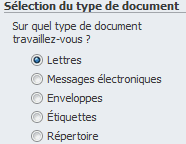

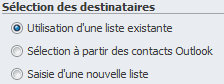
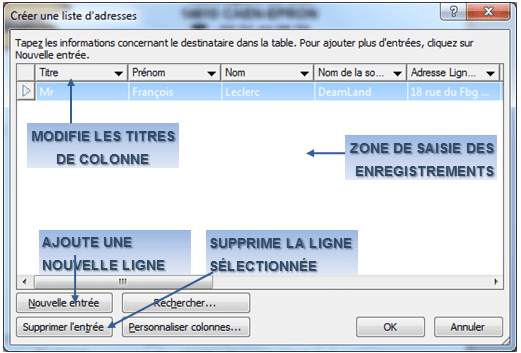
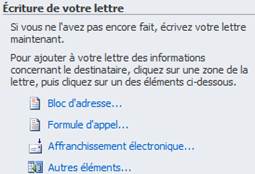
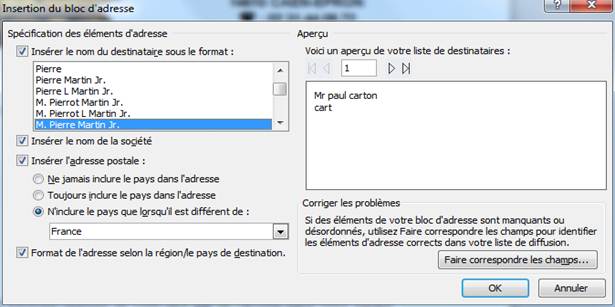
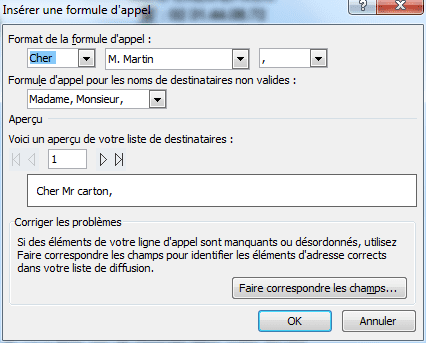
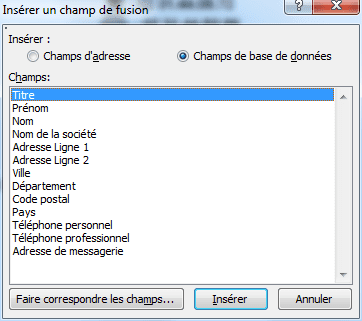
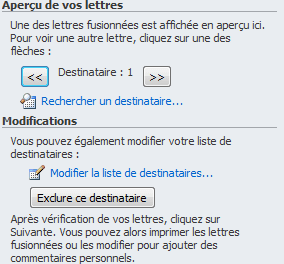
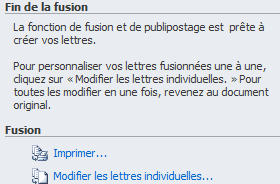


 Générer les lettres mais ne les imprimez pas.
Générer les lettres mais ne les imprimez pas.